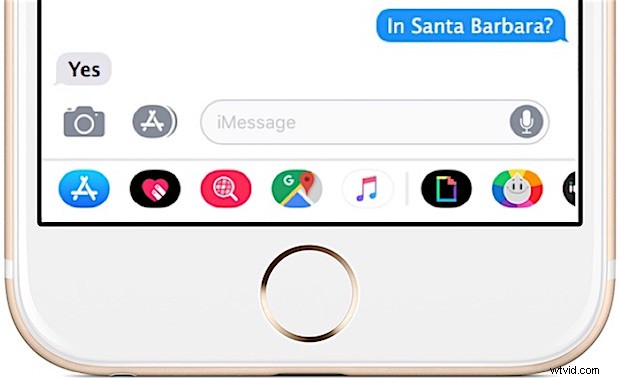
La pantalla de Mensajes en iOS 13, iOS 12 e iOS 11 está más ocupada que nunca y muestra una fila de íconos coloridos y aplicaciones de iMessage en la parte inferior de cada conversación en Mensajes en iPhone y iPad. Si bien a algunos usuarios les encantará el acceso rápido a sus gifs, stickers de mensajes y aplicaciones, no todos están satisfechos con tener una fila de íconos de aplicaciones de colores brillantes y el cajón de aplicaciones que aparece con sus conversaciones de mensajes, y muchos usuarios profesionales han buscado una manera para deshabilitar o eliminar los íconos de la aplicación Mensajes del cliente de comunicación de iOS.
Si desea ocultar los íconos de la aplicación Mensaje en iOS 13, iOS 11 o iOS 12 en un iPhone o iPad, puede hacerlo con un pequeño truco que oculta el cajón de la aplicación.
Cómo ocultar los íconos de la aplicación Mensajes en iOS 13, iOS 12 e iOS 11
- Abra la aplicación Mensajes en iOS si aún no lo ha hecho y abra un hilo de conversación de mensajes
- Toca el botón gris del icono de la App Store para ocultar el cajón de la aplicación Mensajes *

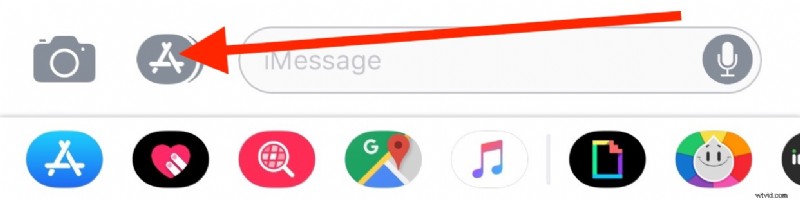
El cajón de la aplicación Mensajes y la fila de íconos permanecerán ocultos hasta que se revele nuevamente tocando el ícono de App Store nuevamente. Además, si utiliza una aplicación o etiqueta de iMessage, la fila de iconos de la barra de mensajes volverá a aparecer, lo que significa que tendrá que tocar el icono para ocultarlo de nuevo.
Cómo mostrar el cajón de iconos de la aplicación Mensajes en iOS 11 e iOS 12
Si desea ver y acceder al cajón de íconos de la aplicación de Mensajes, simplemente abra un hilo de mensajes y luego toque el ícono de App Store para revelar las aplicaciones y calcomanías de iMessage nuevamente.
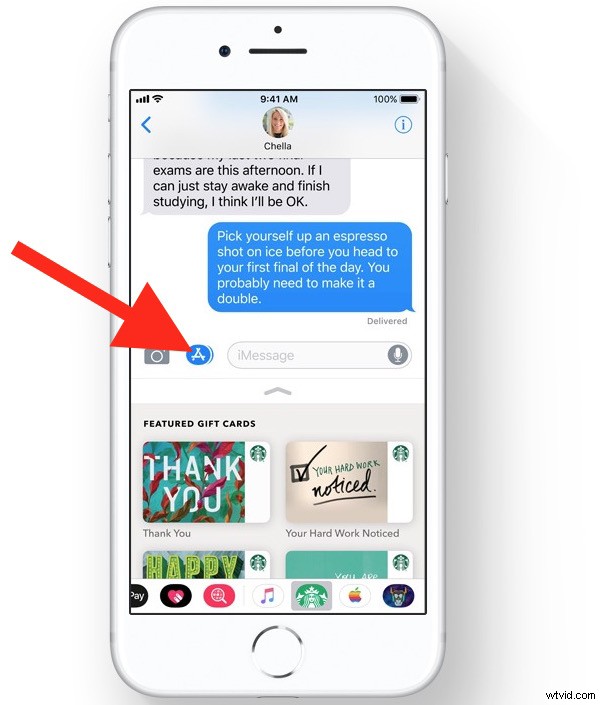
* Tenga en cuenta que algunos usuarios han informado que es necesario tocar y luego deslizar hacia abajo el ícono de la App Store para ocultar el cajón de la aplicación iMessage. No está del todo claro si el comportamiento es diferente o no según el dispositivo, pero si tiene problemas para ocultar la fila de aplicaciones de iMessage con el método de toque, intente presionar y deslizar el gesto en su lugar.
Este es un método menos que obvio para ocultar la función, pero al igual que otras partes del iOS moderno, a menudo es un proceso de descubrimiento para aprender a realizar una función particular que se implementa discretamente. Muchos usuarios han deambulado buscando una opción para deshabilitar el cajón del ícono de la aplicación en la sección Mensajes de Configuración, pero no hay ningún conmutador de cajón de la aplicación disponible allí, y en su lugar, la capacidad de ocultar y mostrar el cajón de la aplicación iMessage está completamente contenido dentro de los Mensajes. aplicación en sí.
Las aplicaciones de Mensajes y el cajón de íconos se introdujeron en iOS 11 y persisten en iOS 12 e iOS 13 y versiones posteriores, por lo que es probable que sea una adición permanente a la aplicación Mensajes de iOS para usuarios de iPhone y iPad, y así aprender a usar, ocultar y mostrar la barra de la aplicación de íconos de Mensajes probablemente sea útil para muchos propietarios de dispositivos iOS.
Gracias a los diversos lectores que enviaron correos electrónicos o dejaron comentarios, como Lisa, quien preguntó “¿Cómo puedo sacar las aplicaciones de la parte inferior de mi pantalla de texto? ¿Quién tuvo esa brillante idea?” por la pregunta y la idea del consejo!
